該怎麼說呢~
手邊沒有很多測試機,直接拿工作機開刀
讓發文律普遍偏低...(汗)
自從淘汰掉Incredible S換成ONE X之後,手邊沒有空閒的Android機子,刷機文自然就難產了
不過好在6月的蘋果開發者大會讓iOS系列又活過來
在beta1版本沒有支援iPad的時候那種心情真的是跌到谷底啊
好在經過大概1個月的時間後又釋出beta2,終於可以拿iPad來test了!!
升級步驟
需要特別注意的兩點:
1. 沒有升上iOS 6.1.X之前沒有辦法直接安裝iOS 7 beta韌體,會出現錯誤資訊。記得先升級在跳至iOS 7。
2.有做過越獄的也一樣要還原至未越獄狀態,否則會出現無法認證的狀況
check完上述兩點以後
就開始iOS 7 beta2升級旅程吧~
第一:先載好iOS 7 beta 2的IPSW檔案,總大小大約1GB多
第二:將iPad連接到電腦
第三:Windows電腦按住shift後點擊"檢查更新" / Mac電腦按住option後點擊"檢查更新" (記得要先備份)
第四:開心等待
簡單容易的升級,Apple產品的特色就是這樣: P
更新內容
想必大家在開發者大會都已經都偷看過了
不過iPad版的似乎是沒有辦法先睹為快
就讓我們來看看放大版的iOS 7吧
解鎖畫面
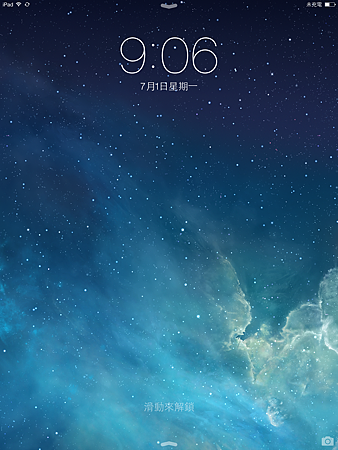
可想而知~是很大很大的樣子,跟iPhone的設計大同小異
新的細型字體,配上上下各一的箭頭圖示,分別標示通知列和控制中心的存在
右下角則是相機快捷鍵,可以迅速打開相機程式拍照
滑動解鎖的部分則改成無框架、整個頁面滑動的設計
整體新鮮感十足,簡約的美感也有加分效果
主畫面
主畫面可以說是大換血 (其實整個iOS 7都換過血了...)
所以原生App icon都經過重新設計成簡單的色調風格
另外主打的背景跟隨裝置傾斜移動也有在beta2中出現 (但是個人認為不太明顯...大概要傾角到40度以上才有變化)
資料夾
iOS 7把App整合功能變得更強
資料夾不像先前iOS 6以下版本的設置,點選進入後變成放大式瀏覽
除此之外還可以多頁堆疊,讓一個資料夾可以容納數十個App
多工介面
多工頁面從原先的下方彈出變成整頁式
關閉方式也不向以往右上角會彈出小小紅色圓圈,而是直接上滑關閉,顯得更為直覺
通知列
通知列的設計是整體背景的毛玻璃介面
另外也加入很多用戶個人的元素,包括行事曆、天氣...等眾多資訊在內
相信在iPhone上多出的未接來電、簡訊等等訊息會讓這個通知列更為強大
控制中心
iOS 7設計重點元素之一的控制中心
緣起類似先前越獄後才能夠增加的SBSettings功能,現在直接內建在iOS 7內
可以由裝置底部往上滑動叫出控制中心
可以控制音樂、飛航模式、WiFi、藍芽、夜間模式、直橫向鎖定、鬧鐘、相機、音量、亮度
另外也可以中控AirDrop的分享功能
可以說是一大突破,帶給用戶更好體驗的控制中心
音樂
Apple系列產品的音樂程式一直都是賣點之一
除了漂亮介面以外,其內涵的音效控制和音質也是不在話下
iOS 7把音樂的元素保留,重新設計界面由黑轉白,可以說是邁向簡約的一步
相簿
iOS 7的相簿一改先前黑底的風格,把背景轉白讓畫面更有遼闊感
相簿分類的方式也可以自由定義
不過就iPad不常用來拍照的狀況下似乎是沒有很明顯的感受呢...
safari
safari在iPhone版本上的躍進應該是比iPad版本的更有突出性
畢竟iPad本身的分頁功能就存在,比起iPhone iOS 7的safari缺少了讓人眼睛一亮的分頁畫面
不過一貫的簡約風格似乎稍稍帶入一點google chrome的概念,讓safari更向前一步
地圖
從iOS 6改版的apple map一直以來都是詬病的要點之一
在iOS 7上可以發現它的進步
除了介面變美、變簡單,似乎在圖資上也有增加不少新資訊
但是實際使用上還是抵不過google map數年累積下來的地圖資訊
差就差在google map沒有推出iPad版本的殘念...
時鐘
有別於iOS 6,iOS 7的時鐘介面變成較為扁平的色調風格
不只是App內的有變化,連主畫面的時鐘icon也會隨著時間變化,不像以前永遠停在10:15
鬧鐘的介面也翻新成白色背景,一目瞭然的管理自己的鬧鐘時間
不過認真的...有人把iPad當鬧鐘用嗎= =?
碼表和倒數計時器也改成白色背景配上紅色系的圓圈
原本死板板的時間滾輪也把框架移除,變得稍微有個性一點
日曆
這次iOS 7改版的日曆也是開發者大會上極為推崇的一項功能
一改先前的介面,一樣呈現白色系背景的風格,徹底把iOS 6的影子換血
App Store
App Store則是沒有很大的變化,除了上下欄位變成白底藍色系字體以外,基本上配置都大同小異
另外有增加我的附近,讓用戶周遭相關的App可以顯示出來
也因為iCloud的關係,讓App Store變得更強大
Game Center
Game Center從原本的黑板風格,變成許多泡泡的白色介面
實質上的使用還蠻簡單易懂,也多了視覺上的感受
不過真正在使用Game Center的...好像還是趨於少數吧@@
(現在不是都用FB連結了嗎...?)
以上是目前的試用心得
陸續還會有更多更新
目前試用已知的bug
1. 繁體中文顯示不完全,切換英文可改善
2. 部分APP icon圖示無法顯示
3. 直向/橫向切換會卡頓
4. 保護套解鎖會卡頓
5. 四指多工切換偶發性重啟
6. 偶發性充電重啟













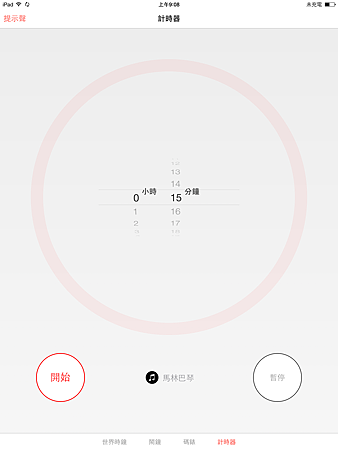






 留言列表
留言列表
 {{ article.title }}
{{ article.title }}

